참고: 이 문서는 곧 사용이 중단됩니다. "페이지를 찾을 수 없음" 문제를 방지하기 위해 알고 있는 링크를 제거하고 있습니다. 이 페이지에 대한 링크를 만든 경우 링크를 제거해 주세요. 그러면 웹을 연결된 상태로 유지하겠습니다.
개체, 자리 표시자 또는 도형 (및 그룹화 된 개체) 등의 항목은 레이어를 기준으로 하 여 한 항목이 다른 항목 앞에 표시 되도록 할 수 있습니다. 각 슬라이드에 표시 되는 순서를 변경할 수 있습니다.
슬라이드에서 개체 순서 변경
-
앞 이나 뒤로 이동 하려는 개체 (또는 그룹화 된 개체 집합)를 선택 합니다.
-
도형 서식 탭 또는 그림 서식 탭에서 다음 중 하나를 실행 합니다.
-
슬라이드 개체를 누적 슬라이드 개체 그룹의 맨 앞으로 가져오려면 앞으로 가져오기옆에 있는 화살표를 클릭 한 다음 맨 앞으로 가져오기를클릭 합니다.
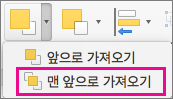
-
스택 순서에서 슬라이드 개체를 한 위치 위로 이동 하려면 앞으로 가져오기를클릭 합니다.
-
누적 슬라이드 개체 그룹의 뒤로 슬라이드 개체를 보내려면 뒤로 보내기옆에 있는 화살표를 클릭 한 다음 맨 뒤로 보내기를클릭 합니다.
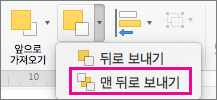
-
스택 순서에서 슬라이드 개체를 한 위치 뒤로 보내려면 뒤로 보내기를클릭 합니다.
-
-
앞 이나 뒤로 이동 하려는 개체 (또는 그룹화 된 개체 집합)를 선택 합니다.
-
서식 탭에서 다음 중 하나 이상을 수행합니다.
-
슬라이드 개체를 누적 슬라이드 개체 그룹의 맨 앞으로 가져오려면 다시 정렬을 선택 > 맨 앞으로 가져옵니다.
-
스택 순서의 맨 앞으로 슬라이드 개체를 한 위치 위로 이동 하려면 순서 다시 매기기 > 앞으로 가져오기를 선택 합니다.
-
누적 슬라이드 개체 그룹의 뒤로 밀기 개체를 보내려면 다시 정렬을 선택 하 > 뒤로 보냅니다.
-
스택 순서에서 슬라이드 개체를 한 위치 뒤로 보내려면 다시 정렬 > 뒤로 보내기를선택 합니다.
-










